Obsidian 推出手機版 App,免費下載可同步卡片盒筆記法知識庫 - 電腦玩物
電腦玩物
具有獨創性功能,也獲得許多人喜愛的知識庫、筆記軟體:「 Obsidian 」,最近終於推出了 Android 與 iOS App ,並且和其桌面端軟體一樣,提供免費下載與使用。
我在去年曾經介紹過這款知識庫軟體:「 Obsidian 免費單機軟體實踐卡片盒筆記法,建立知識連結網路系統 」,搭配那時候獲得許多討論的卡片盒筆記法, Obsidian 以簡潔的介面、彈性多元的外掛、豐富的反向連結功能,成為許多想要建構資料庫的使用者一定要考慮的工具。
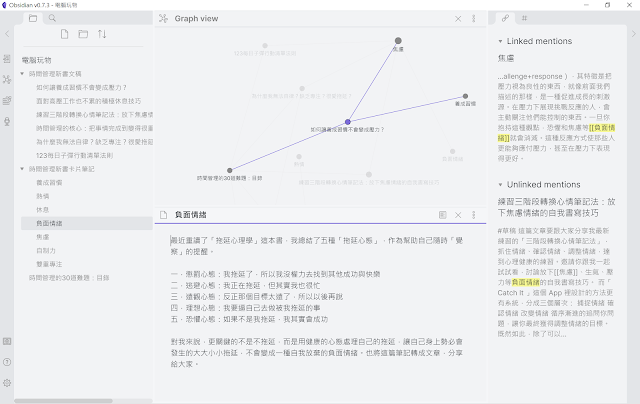
如果你想了解卡片盒筆記法的基本整理邏輯,連結的妙用,以及 Obsidian 這款軟體,可以參考下面這段影片。
我將其特色列舉如下:
- 這是一款單機軟體,不需註冊,提供 Windows、 Mac、 Linux 桌面軟體。
- 現在也提供了 Android App 與 iOS App 。
- 筆記資料都以 Markdown 的 md 格式保存,儲存在自己的電腦硬碟,自己保管、方便轉移(當然你可以用其他雲端硬碟服務同步)。
- 提供簡單扼要、容易上手的知識網路整理功能:
- 自動反向連結相關筆記。
- 自動建立筆記間的雙向連結。
- 提供知識網路圖。
- 多窗格編輯,可同時編輯多則筆記。
- 可用外掛擴充功能,例如錄音功能、簡報功能等。
現在當「 Obsidian 」也推出手機端 App 後,這個彈性的網絡狀知識庫,將可以更輕鬆在「移動中使用」了!
而「 Obsidian 」的 mobile 版本也有幾個特色:
- 電腦端軟體的核心操作,卡片盒筆記法的連結功能,幾乎都能在手機端實現。
- 手機端、平板上,也能使用電腦端很好用的分割面板、知識圖譜功能。
- 可付費官方外掛來實現雲端同步。
- 或者也可以選擇用自己的雲端硬碟來同步電腦、手機資料庫。(我主要在 Android 上測試)
有興趣的朋友,可以下載符合自己系統的版本試試看:
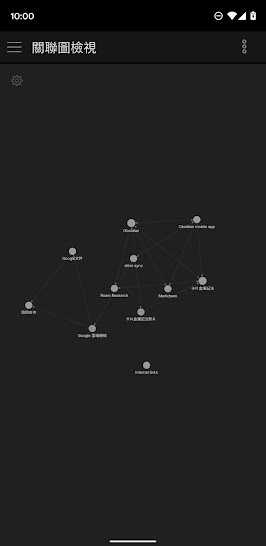
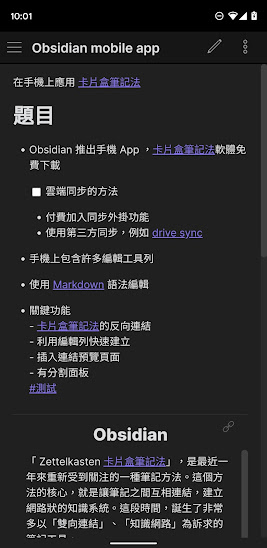
下載安裝 App 後,初次進入不需註冊登入,而是要選擇手機上的哪一個資料夾來儲存、建立資料庫檔案,可以完全單機使用,不需要網路。(如果要跟電腦端的軟體與資料庫同步,可參考後面的說明。)
「 Obsidian 」有繁體中文介面,第一次開啟可能還是英文版,這時候要到「左方面板」的「設定」處,選擇「 about 」,裡面會有語言選項,切換到繁體中文並重新啟動 App ,即可切換到中文版。
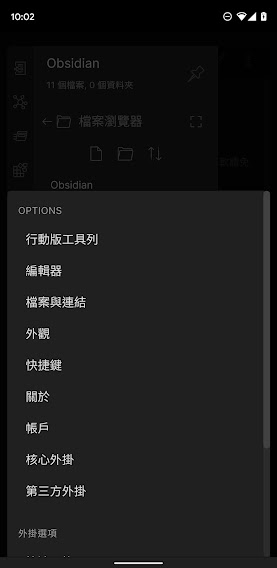
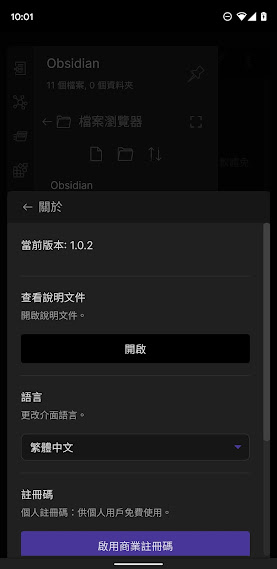
「 Obsidian 」為了移動裝置上方便輸入,所以設計了一排明顯的編輯工具列,編輯列的頭幾個按鈕,就包含了常用的:
- 插入連結,可同時創造反向連結。
- 插入連結預覽卡片。
- 插入標籤。
- 等等功能。
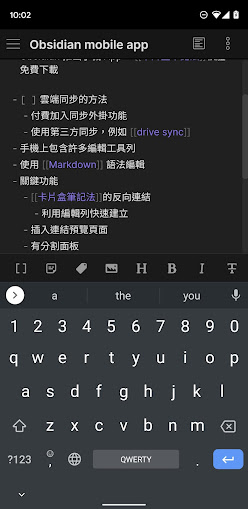
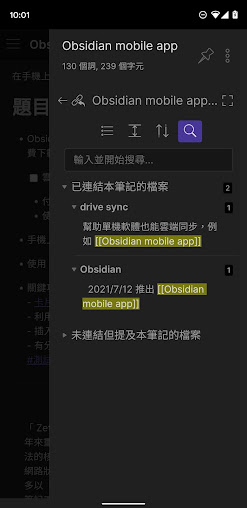
另外移動版的「 Obsidian 」很適合在平板使用,因為也支援分割畫面,可以同時瀏覽、編輯多則卡片筆記。
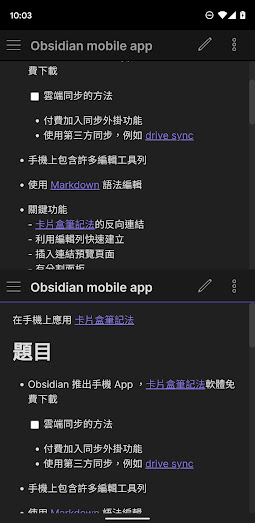
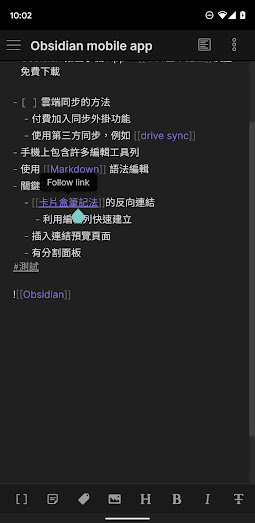
「 Obsidian 」可以單機使用,而如果要跨裝置同步,也有付費訂閱的同步功能。
或者,因為檔案資料庫都是由使用者自己保管,所以也可以利用第三方的雲端硬碟來同步資料庫。
例如我利用「 Autosync for Google Drive 」這款 App ,就能透過 Google Drive 雲端硬碟,讓電腦端的 Obsidian 資料庫、手機上的資料庫檔案雙向同步編輯。
想知道如何使用這類工具,可以參考:「自動備份手機資料:讓 Android 與 Google Drive 雙向同步檔案」。
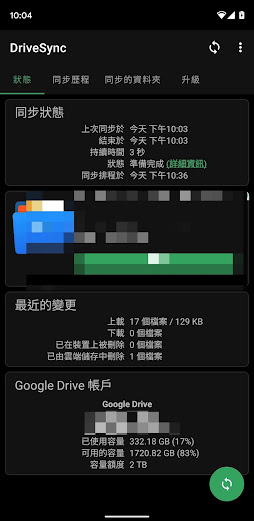
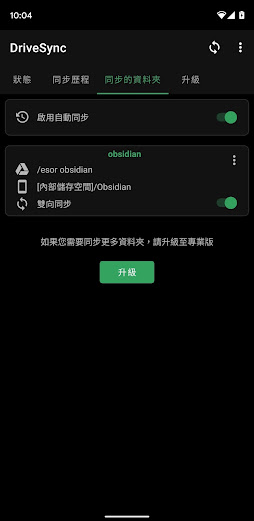
「 Obsidian 」作為一款知識庫軟體,其獨特的網絡狀連結、卡片盒筆記法整理,可以快速建立許多知識卡片,並幫助自己減少分類、完成有效知識圖譜。
當然,利用來處理其他筆記需求,例如任務筆記、日記,也一樣可行,除了參考「 Obsidian 免費單機軟體實踐卡片盒筆記法,建立知識連結網路系統 」,對這類卡片盒筆記法工具有興趣的朋友,還可研究:
- Roam Research 解放思考自由的網絡狀筆記工具,全圖解教學
- RemNote 考試複習、研究學習筆記教學,融合 Anki 記憶卡與連結知識庫
- Notion 推出自動反向連結功能,如何利用在專案管理、知識研究?
或者進一步參考我的一些方法論整理:
我是電腦玩物的作者 Esor ,電子郵件 esorhjy@gmail.com ,如果你有任何關於時間管理、提升工作效率的問題,歡迎寫信跟我討論。或是訂閱「電腦玩物電子報」。
也跟大家介紹我開設的一系列時間管理、筆記術、數位工具相關課程、相關書籍,歡迎參考。
(歡迎社群分享。但全文轉載請來信詢問,禁止修改上述內文,禁止商業使用,並且必須註明來自電腦玩物原創作者 esor huang 異塵行者,及附上原文連結:Obsidian 推出手機 App,免費下載可同步卡片盒筆記法知識庫)
本文章由 flowerss 抓取自RSS,版权归源站点所有。